241305 Halonix Smart Device Wi-Fi Smart LED

MANUAL NG PRODUKTO PARA SA PRIZM WI-Fl/ BLUETOOTH SMART LED BULB, BATTEN AT DOWN LIGHTER
- I-download ang Halon ix One app mula sa Google Play Store o App Store.

- Para sa mga umiiral nang user -mag-login gamit ang iyong nakarehistrong email id/ mobile number at password. Para sa mga bagong user – gumawa ng account gamit ang iyong email id o mobile number at pumili ng password na gusto mo.

- Tapikin ang "Magdagdag ng Device" sa home screen.
I-ON ito. Magsisimulang kumurap ang device. Kung hindi ito kumukurap, i-OFF at I-ON ito ng 5 beses nang sunud-sunod. Kapag na-ON mo itong muli, magsisimulang kumurap ang device.

- Susunod, piliin ang uri ng device na gusto mong idagdag. Kung Wi-Fi-based ang produktong gusto mong idagdag, piliin ang “Wi-Fi,” kung sakaling Bluetooth-based ang produktong gusto mong idagdag, piliin ang “Bluetooth.” Kung hindi mo alam ang uri ng produkto, piliin ang “Hindi Alam.”
- May lalabas na listahan ng mga kalapit na device.
a. Para sa mga Bluetooth device, i-tap ang pangalan ng device, ipapares ang device.
b. Para sa mga Wi-Fi device, i-tap ang device at ilagay ang Wi-Fi name at password sa susunod na screen.

- Maaari kang gumawa ng iba't ibang kwarto at ilagay ang iyong device sa partikular na kwarto para sa mas mahusay na pamamahala ng device. Gumawa ng grupo sa pamamagitan ng pag-click sa + sign sa dash board. Ang maraming ilaw ay maaaring maging bahagi ng isang grupo at maaaring kontrolin nang sabay-sabay.
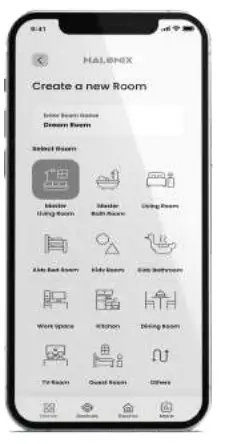
- Magbabago ang liwanag ng device sa pattern ng paghinga na nagsasaad ng matagumpay na pagpapares ng device. Ngayon ay maaari mong gawin ang sumusunod sa mga device.
a. Kontrolin ang Kulay, CCT at liwanag gamit ang dashboard ng device.
b. I-activate ang iba't ibang paunang-natukoy na mga eksena
c. Lumikha ng iskedyul upang itakda ang device sa partikular na estado sa isang partikular na oras.
d. Lumikha ng pangkat ng maraming device upang kontrolin nang sabay-sabay.

- Ilagay ang pangalan ng iyong gustong kuwarto, piliin ang naaangkop na uri ng kuwarto at gawin ang kuwarto.
- Sinusuportahan din ng Halonix One App ang nakaiskedyul na pagkontrol sa lahat ng iyong device. Upang gawin ito, i-tap ang icon na "+" sa home page at i-tap ang "Magdagdag ng Bagong Iskedyul".

- Sa susunod na screen, ilagay ang pangalan ng iyong iskedyul, halimbawaampat "I-ON ang lahat ng ilaw". Itakda ang oras kung kailan mo gustong i-activate ang iskedyul. Gayundin, piliin ang mga device na kailangang tumakbo sa iyong gustong iskedyul.

Suporta sa Customer
Ginawa ni: Halonix Technologies Pvt. Ltd., 8-31, Phase-II, Noida, (UP), Pin Code -201305
At Plot No. 5, Sektor 12, IIE SIDCUL, Haridwar, Uttarakhand, Pin Code -249403
Customer Tagapangasiwa ng Pangangalaga sa Customer ng Care
Address (Kapareho ng nasa itaas – Noida)
Toll Free No. 1800 -103 -6564
E-mail: customercare@halonix.co.in

Mga Dokumento / Mga Mapagkukunan
 |
Halonix 241305 Halonix Smart Device Wi-Fi Smart LED [pdf] Manwal ng Pagtuturo 241305 Halonix Smart Device Wi-Fi Smart LED, 241305, Halonix Smart Device Wi-Fi Smart LED, Device Wi-Fi Smart LED, Smart LED, LED |



